O Red Hat Enterprise Linux 7.5 foi lançado recentemente, e se você já usa uma versão anterior do sistema, veja como fazer para atualizar o Red Hat Enterprise Linux 7.4 para 7.5.
- Como instalar o media player Movian no Linux via Snap
- Como instalar o poderoso servidor de mídia Red5 no Linux
- Como instalar o decodificador de AV1 dav1d no Linux via Snap
O Red Hat Enterprise Linux 7.5 inclui atualizações e várias melhorias, como o GNOME 3.26, o LibreOffice 5.3, o suporte para libva (VA-API), o GStreamer com suporta mp3 e muito mais.
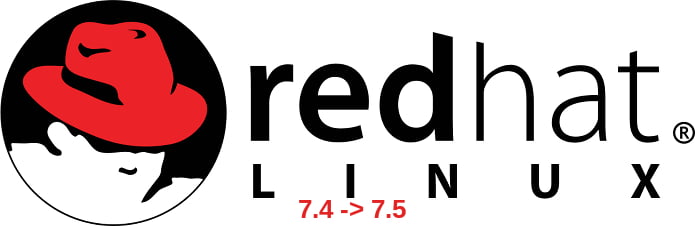
O RHEL é uma das principais distribuições Linux empresariais para plataformas bare metal e cloud. Ele é direcionado para os usuários comerciais, e funciona com x86-64, IBM System z e outras plataformas.
Servindo como uma base consistente para ambientes de nuvem híbrida, o Red Hat Enterprise Linux 7.5 fornece segurança aprimorada e controles de conformidade, ferramentas para reduzir custos de armazenamento e melhor usabilidade, bem como maior integração com a infraestrutura Microsoft Windows no local e no Microsoft Azure.
Red Hat Enterprise Linux 7.5 chegou para adicionar mais uma camada de melhorias de desempenho e segurança às instalações existentes, bem como uma infinidade de novos recursos com novas implementações.
Para ajudá-lo a aproveitar essas novidades do Red Hat Enterprise Linux 7.5, a seguir você verá como fazer para atualizar para essa nova versão.
Como atualizar o Red Hat Enterprise Linux 7.4 para 7.5
Antes de começar a fazer esse procedimento, é importante lembrar que você deve fazer um backup de sus sistemas e de arquivos importantes. Isso não é opcional, é uma precaução importante para evitar problemas.
Depois de fazer o backup, para atualizar o Red Hat Enterprise Linux 7.4 para 7.5, você deve fazer o seguinte:
Passo 1. Abra um terminal e faça login como usuário root;
Passo 2. Use o comando abaixo para verificar as atualizações;
sudo yum check-updatePasso 3. Atualize o sistema usando o comando abaixo;
sudo yum update -yPasso 4. Use o comando abaixo para reinicializar o servidor;
sudo rebootPasso 5. Depois de reinicializar o sistema, para confirmar a nova versão, use o seguinte comando;
cat /etc/os-releasePronto! Seu sistema já está atualizado e pode ser usado normalmente.
E se você teve algum percalço com esse processo, deixe sua experiência nos comentários para que todos possam se beneficiar dela.
O que está sendo falado no blog
- Como atualizar o Red Hat Enterprise Linux 7.4 para 7.5
- ThinkPad P1 e ThinkPad P72 são os novos laptops Lenovo com Linux pré-instalado
- Aplicativos Android que são ideais para o entretenimento multiplayer
- Chromebooks com processador Braswell agora podem executar aplicativos do Linux
- Editor de vídeo Pitivi ganhou redimensionamento na visualização de vídeo